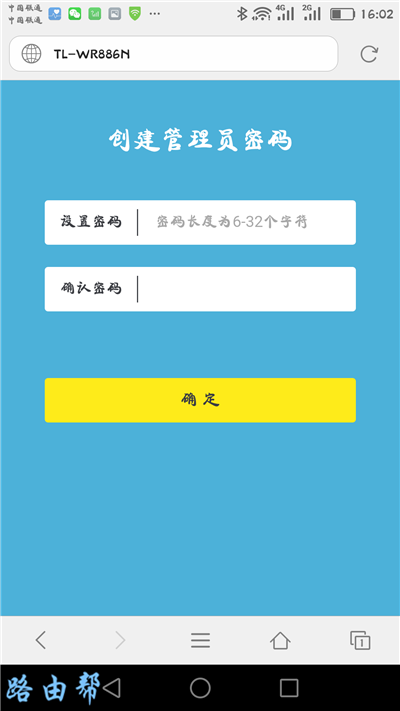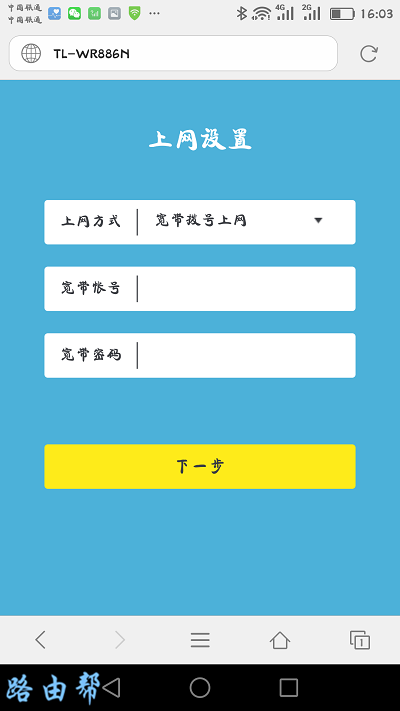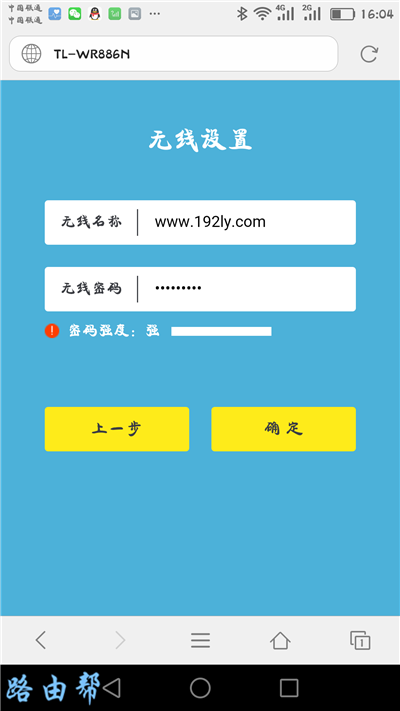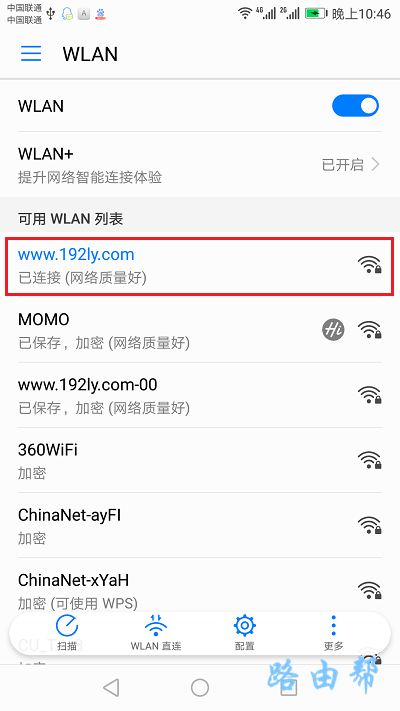问:没有电脑怎么设置路由器?
答:如果是无线路由器,不用电脑就可以用手机设置上网。具体设置步骤如下。
提示:
(1)如果是有线路由器,必须用电脑设置互联网。没有电脑,你无法设置它。
(2)对于已经设置/使用的无线路由器,需要先恢复出厂设置,然后按照以下方法设置互联网。您可以阅读以下文章,了解如何恢复出厂设置。
如何恢复无线路由器的出厂设置?
(3)如果您想在不使用电脑的情况下设置路由器的密码,请阅读以下文章检查设置方法。
没有电脑怎么设置路由器密码?
 路由器1。首先,您需要将无线路由器与广茂(家庭宽带网络电缆)相连。正确的连接方法如下:
路由器1。首先,您需要将无线路由器与广茂(家庭宽带网络电缆)相连。正确的连接方法如下:
裸猫的网线连接到无线路由器的广域网端口。如果宽带不使用裸机,则需要将宽带网线连接到路由器的WAN接口。
提示:
如果电脑需要上网,只需用网线将电脑连接到路由器的局域网端口,连接后电脑会自动上网。
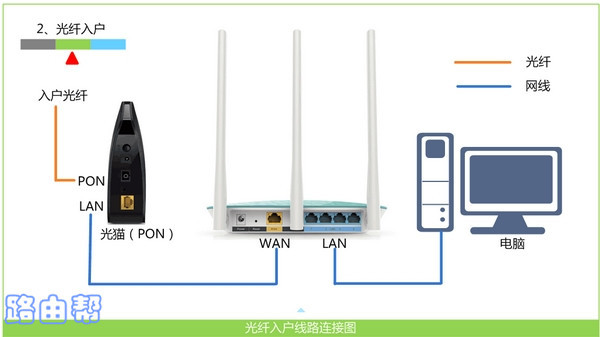 路由器的正确连接模式2。接下来需要将手机连接到无线路由器的wifi信号,如下图所示。
路由器的正确连接模式2。接下来需要将手机连接到无线路由器的wifi信号,如下图所示。
提示:
新买的恢复出厂设置的无线路由器,开机后会传输一个默认的wifi信号,而且没有加密,所以手机可以直接连接到这个默认的wifi信号。
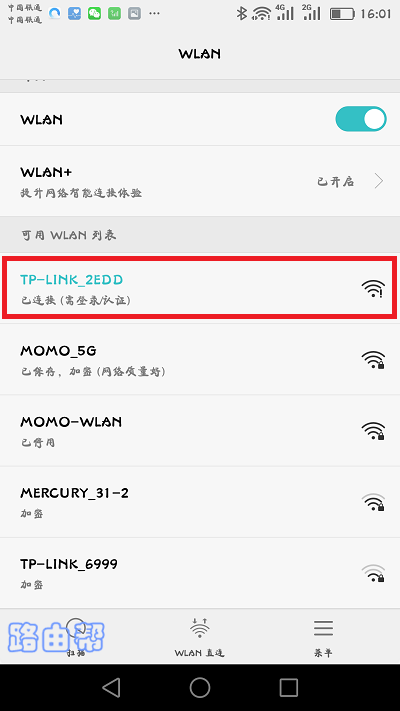 手机连接路由器的默认wifi信号3。查看路由器底部铭牌上路由器的管理地址(登录地址)信息,如下图所示。
手机连接路由器的默认wifi信号3。查看路由器底部铭牌上路由器的管理地址(登录地址)信息,如下图所示。
不同的无线路由器可能有不同的管理地址,所以一定要查看路由器铭牌上的管理地址信息。
4.在手机的浏览器中,输入上一步勾选的管理地址,打开路由器的设置页面。然后根据页面提示设置管理员密码(登录密码),或者点击设置选项进入下一步设置。
PS:有一些无线路由器。当手机连接默认wifi信号时,会自动打开手机浏览器中的设置页面。
如果在移动浏览器中输入管理地址,则无法打开路由器的设置页面。在这种情况下,建议阅读下面的文章,看看相应的解决方案。
手机打不开路由器设置页面怎么办?
5.根据路由器检测到的上网方式,设置相应的上网参数,下面会详细介绍。
(1)如果检测到上网方式为宽带拨号上网(PPPOE拨号和ADSL拨号)->:需要在页面填写运营商提供的宽带账号和宽带密码,如下图所示。
宽带账号和宽带密码由运营商在宽带服务启动时提供给您。如果不记得,可以拨打运营商客服电话,联系人工客服查询或重置。
(2)如果检测到互联网接入方式:自动获取IP地址(动态IP、DHCP互联网接入)->:页面中无需任何操作,只需点击“下一步”,如下图所示。
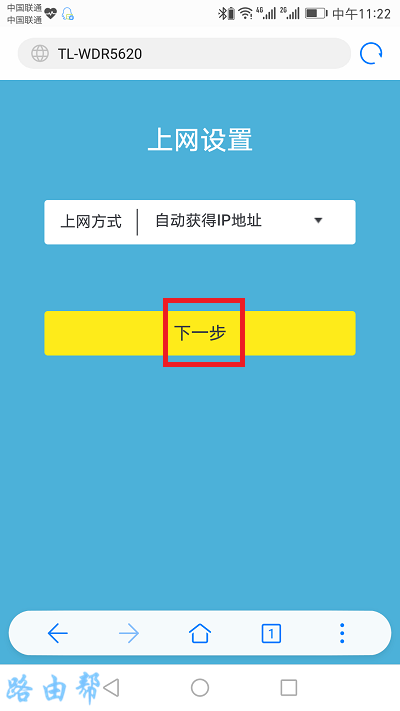 设置路由器访问参数(3)。如果检测到接入方式:固定IP地址(静态IP)->:在页面上需要填写运营商提供的IP地址、子网掩码、默认网关、首选DNS服务器、备用DNS服务器。
设置路由器访问参数(3)。如果检测到接入方式:固定IP地址(静态IP)->:在页面上需要填写运营商提供的IP地址、子网掩码、默认网关、首选DNS服务器、备用DNS服务器。
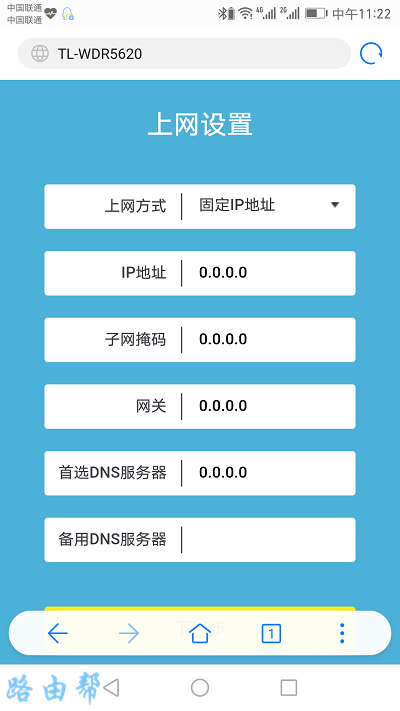 设置路由器互联网访问参数6。在无线设置(Wi-Fi设置)页面,自定义您的wifi名称和wifi密码,如下图所示。
设置路由器互联网访问参数6。在无线设置(Wi-Fi设置)页面,自定义您的wifi名称和wifi密码,如下图所示。
无线密码(wifi密码)可以自定义。但是为了wifi的安全,建议使用大写字母、小写字母、数字和符号的组合,密码长度大于8位。
7.根据页面上的提示,完成路由器的设置。
 路由器设置完成8。路由器设置完成后,手机重新连接路由器的新wifi信号,如下图所示。
路由器设置完成8。路由器设置完成后,手机重新连接路由器的新wifi信号,如下图所示。
PS:路由器设置好之后,新设置的wifi名称和wifi密码就会生效,所以手机需要连接新的wifi信号。
连接好路由器的新wifi信号后,如果还是无法上网,这种情况下,多半是路由器设置不成功导致的,也可能是路由器和宽带问题导致的。具体解决方案请参考以下教程。
路由器设置好之后,我无法上网怎么办?
原创文章,作者:路由器问题,如若转载,请注明出处:https://www.224m.com/166734.html